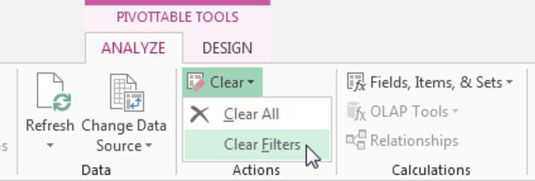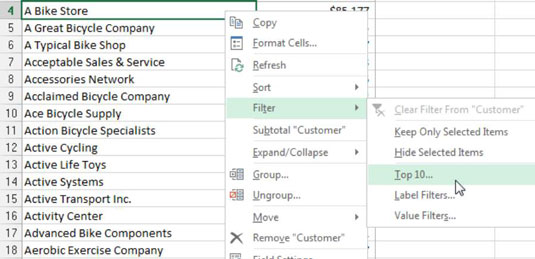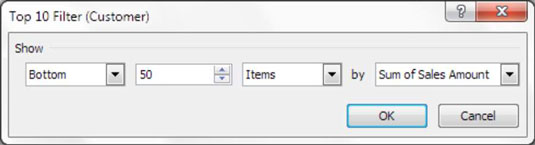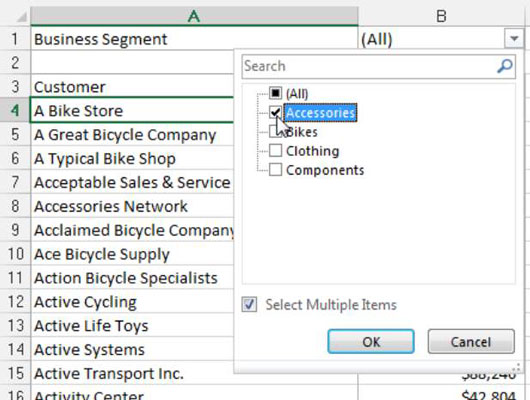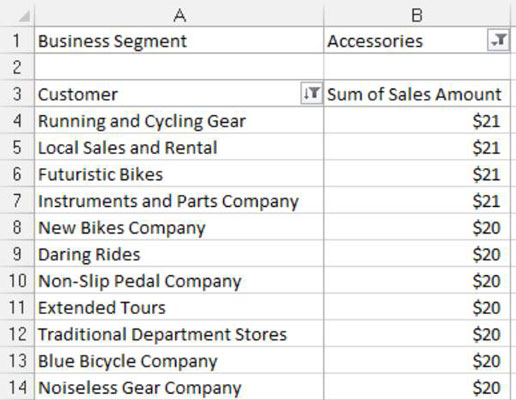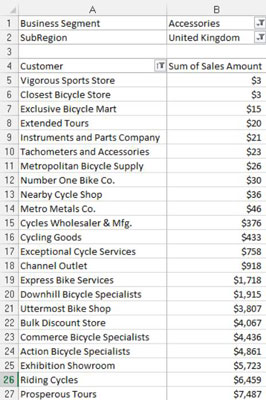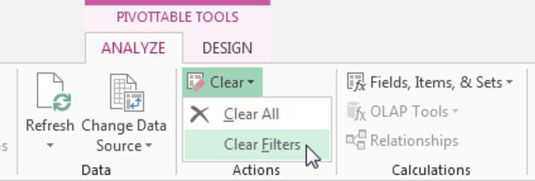Контролна табла и извештавање у Екцел-у често се своде на приказивање података који се могу предузети. Често ћете открити да су менаџери заинтересовани за врх и крај ствари: 50 најбољих купаца, 5 доњих продајних представника, 10 најбољих производа. Иако можда мислите да је то зато што менаџери имају распон пажње као четворогодишњак, постоји логичнији разлог за фокусирање на оне који су изван граница.
Ако ви, као менаџер, знате ко је првих десет налога који генеришу приход, могли бисте да уложите свој труд и ресурсе у изградњу тих налога. Пошто највероватније не бисте имали ресурсе да се фокусирате на све налоге, преглед подскупа налога којим се може управљати би било корисније.
Срећом, заокретне табеле олакшавају филтрирање ваших података за првих пет, доњих десет или било коју замисливу комбинацију горњих или доњих записа. Ево примера.
Замислите да је у вашој компанији пословни сегмент додатне опреме посао са високом маржом — остварујете највећи профит за сваки долар продаје у сегменту додатне опреме. Да би повећао продају, ваш менаџер жели да се фокусира на 50 купаца који троше најмање новца на додатну опрему. Очигледно жели да потроши своје време и ресурсе како би натерао те муштерије да купе још додатне опреме. Ево шта треба да урадите:
Направите заокретну табелу са Пословним сегментом у области филтера, Купцем у области реда и Износом продаје у области вредности; види слику. За козметичку вредност, промените изглед у табеларни образац.

Кликните десним тастером миша на било које име клијента у пољу Клијент, изаберите Филтер, а затим Топ 10 — као што је приказано на овој слици.
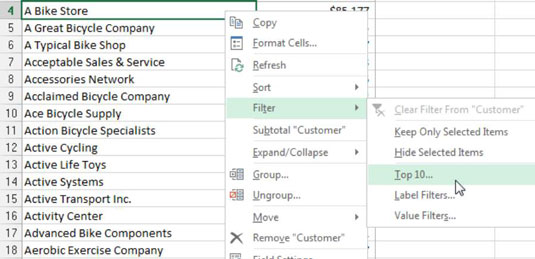
Не дозволите да вас етикета Топ 10 збуни. Можете користити опцију Топ 10 да филтрирате и горње и доње записе.
У дијалогу Топ 10 Филтер, као што је илустровано на овој слици, једноставно морате да дефинишете приказ који тражите. У овом примеру, желите доњих 50 артикала (купаца), као што је дефинисано пољем Сум оф Салес Амоунт.
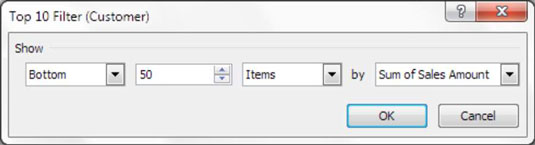
Кликните на ОК да примените филтер.
У области филтера кликните на дугме падајућег менија за поље Пословни сегмент и означите поље за потврду за ставку филтера Додатна опрема, као што је приказано на овој слици.
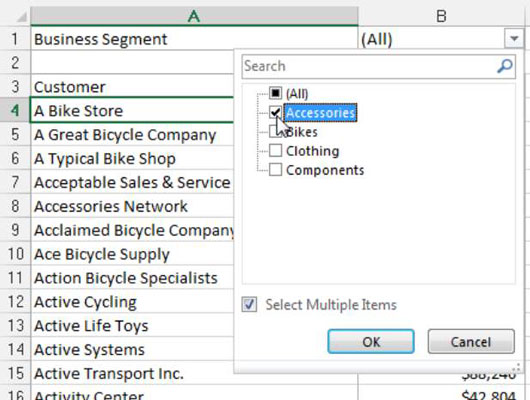
У овом тренутку имате тачно оно што је ваш менаџер тражио — 50 купаца који троше најмање новца на додатну опрему. Можете отићи корак даље и мало форматирати извештај тако што ћете сортирати по збиру износа продаје и применити формат валуте на бројеве. Види слику.
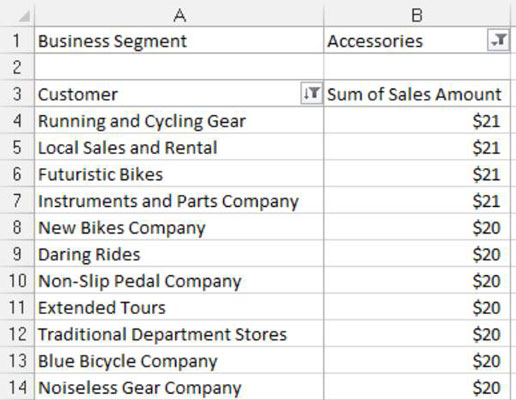
Имајте на уму да зато што сте направили овај приказ користећи заокретну табелу, можете лако да прилагодите свој новонаправљени извештај да креирате потпуно нови приказ. На пример, можете додати поље СубРегион — приказано на овој слици — у област филтера да бисте добили 50 купаца из Уједињеног Краљевства који троше најмање новца на додатну опрему.
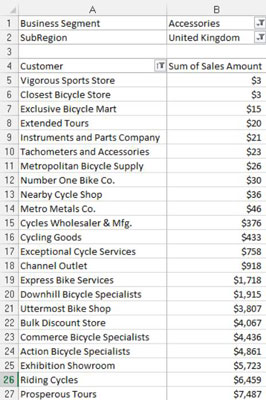
Ово је моћ коришћења заокретних табела за основу ваших контролних табли и извештаја. Наставите да се играте са опцијом филтера 10 најбољих да бисте видели какве извештаје можете да смислите.
Можда ћете приметити да на тој слици доњих 50 извештаја приказује само 23 записа. То је зато што на тржишту Уједињеног Краљевства има мање од 50 купаца који продају додатну опрему. Ако тражите доњих 50, Екцел приказује до 50 налога, али мање ако их има мање од 50.
Ако постоји изједначен резултат за било који ранг у доњих 50, Екцел вам приказује све изједначене рекорде.
Можете да уклоните примењене филтере у својим изведеним табелама предузимањем ових радњи:
Кликните било где унутар ваше изведене табеле да бисте активирали контекстуалну картицу Алати за заокретну табелу на траци.
Изаберите картицу Опције на траци.
Кликните на икону Обриши и изаберите Обриши филтере, као што је приказано на овој слици.